笔记本怎么调数字振动
来源:网络收集 点击: 时间:2024-02-28首先你的笔记本电脑是有nvidia显卡的,因为nvidia显卡拥有数字振动控制功能,打开笔记本,找到nvidia显卡设置选项,在桌面空白欧侧处右击鼠标,会弹出右键属性菜单,里边就会有nvidia控制面板选项,点击打开就会出现nvidia显卡设置的界面。
 2/8
2/8也许有的笔记本桌面右击菜单不会出现nvidia控制面板选项,不过没关系,我们可以选择开始菜单,然后选择控制面板,在弹出的控制面板窗口找到nvidia控制面板选项,鼠标双击打开,就会进入设置界面。
 3/8
3/8进入nvidia设置界面之后,我们可以看到左边有很多选项就是用来调整nvidia一些设置的,在这里呢我们找到显示选项下边的调整桌面颜色设置。
 4/8
4/8选中调整桌面颜色设置之后,就会进入调整桌面颜色的界面窗口,这里边可以选择要更改的显示器,还有选择颜色设置的方式,主要是调整颜色亮度啊对比度之类,接下来就是调整颜色的增强功能,其中就包含我们教程所讲的数字振动控制选项。
 5/8
5/8数字控制选项是有0%-100%的数字比例来显示的,默认的是50%,也是颜色色彩适中,如果我们需要将笔记本的色彩调的素雅一点,也就是没有那么鲜艳哄耕珠,就选中中间的小指示块,选中之后向左拖动滑块,笔记的色彩就显示的比较暗淡了。

 6/8
6/8同理,如侨板果我们觉得笔记本显示的色彩不够鲜艳,那么同样用鼠标选中中间的滑块向右拖动,这样色彩就会鲜艳很多,当然具体怎么合适还是按照自己的眼光来选择拖动的大小,不要太失真就好。
 7/8
7/8也许色彩颜色不足以能看出一些效果,那么我们选择一副图片来调整数字振动功能,这样可以更加直观的看出调整数字振动带来的一些变化,如图,同样选择滑块向左移动,图片的颜色就会慢慢变的暗淡,最后就成了灰度的图片,好像一下子变成了灰暗的世界,反之,拖动滑块向右,图片的色彩就变的更加艳丽。如图所示:
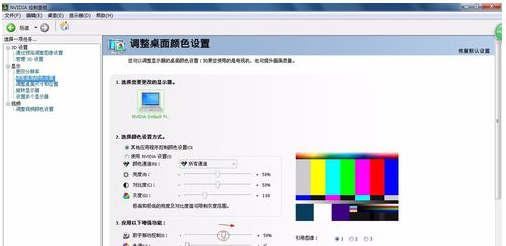
 8/8
8/8数字振动控制选项调节可以不断的来回拖动,以满足我们心目中色彩的要求,当然设置好之后,一定要记得保存,否则就白调节了,在右下角会有个应用选项,当我们完成数字振动的调节之后,选中应用选项,调节好的参数就保存好了。

 总结1/1
总结1/11.找到nvidia显卡设置选项,找到显示选项下边的调整桌面颜色设置。
2.调整颜色的增强功能,其中就包含我们教程所讲的数字振动控制选项。
3.选中之后向左拖动滑块,笔记的色彩就显示的比较暗淡了。
4.具体怎么合适还是按照自己的眼光来选择拖动的大小,不要太失真就好。
5.数字振动控制选项调节可以不断的来回拖动,以满足我们心目中色彩的要求即可。
注意事项Tips1:数字振动选项一般默认就好,如果要追求极致可以尽情调节。
Tips2:大家在日常使用电脑时一定要注意电脑系统安全,否则可能会增加电脑感染病毒的风险哦。
版权声明:
1、本文系转载,版权归原作者所有,旨在传递信息,不代表看本站的观点和立场。
2、本站仅提供信息发布平台,不承担相关法律责任。
3、若侵犯您的版权或隐私,请联系本站管理员删除。
4、文章链接:http://www.1haoku.cn/art_166848.html
 订阅
订阅